Tekijä TechieWriter
Kuvien muuntaminen PNG: stä JPEG: ksi tai JPEG: stä PNG: ksi voidaan tehdä helpoimmin, ilman lisäohjelmistoja ja käyttämättä myöskään online-muunninta. Noudata yksinkertaisia ohjeita alla olevan ratkaisun saamiseksi suoraan Windows-käyttöjärjestelmästäsi:
Muunna PNG: stä JPEG: ksi
1. Etsi PNG-tiedosto, jonka haluat muuntaa PNG: stä JPEG: ksi. Oikealla painikkeella tiedostoon ja sitten avaa se Paintilla kuten alla.
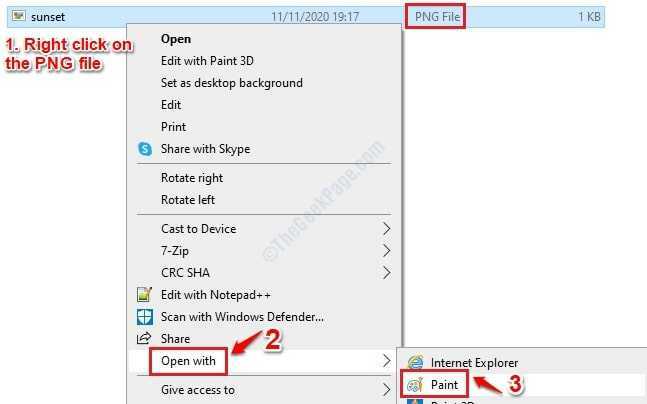
2. Napsauta nyt Tiedosto välilehti yläosassa ja napsauta sitten nuolta Tallenna nimellä vaihtoehto. Valitse seuraavaksi JPEG-kuva vaihtoehto nuolivalikosta.
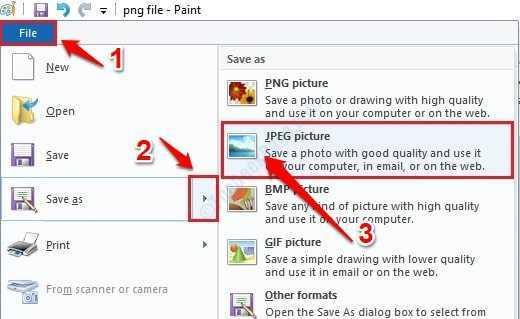
3. Se siitä. Saat nyt Tallenna nimellä vahvistusikkuna. Valitse vain uuden JPEG-tiedoston sijainti ja kirjoita tiedostonimi. Kun olet valmis, paina Tallentaa -painiketta alareunassa.
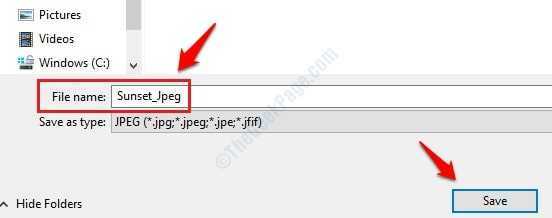
Muunna JPEG: stä PNG: ksi
1. Etsi JPEG-tiedosto, jonka haluat muuntaa JPEG: stä PNG: ksi. Oikealla painikkeella tiedostoon ja sitten avaa se Paintilla juuri kuten aikaisemmin.
2. Napsauta nyt Tiedosto välilehti yläosassa ja napsauta sitten nuolta
Tallenna nimellä vaihtoehto. Kuten seuraavaksi, sen sijaan, että valitsisit JPEG-kuva vaihtoehto nuolivalikosta, valitse PNG-kuva.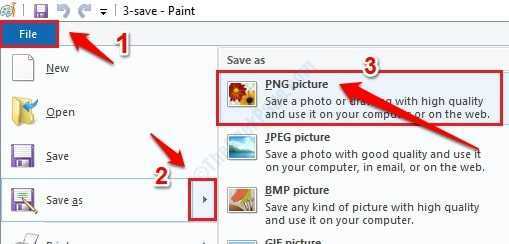
3. Kun Tallenna nimellä vahvistusikkuna avautuu, kirjoita tiedostonimi ja paina sitten Tallentaa -painiketta.

